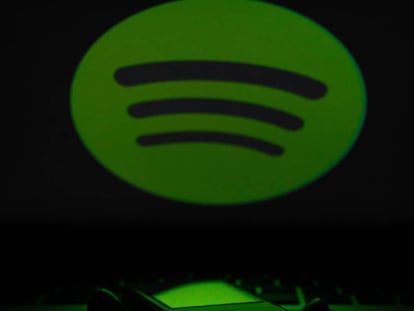Los mejores trucos para crear listas de reproducción con gran calidad en Spotify
Conseguirás con ellos optimizar la creación de este tipo de contenidos


Las listas son una parte fundamental de Spotify. Existen opciones creadas por la compañía hasta las que han generado los usuarios (y que muchos comparten), y es probable que tengas muchas en tu biblioteca. A continuación, compartimos algunos consejos para ayudarte a gestionarlas lo mejor posible.
Cómo seleccionar canciones en Spotify
Es básico hacer clic y arrastrar una canción en una la lista para moverla o dar uso a la opción "Eliminar" para quitar una canción resaltada. Sin embargo, puede haber momentos en los que deseas eliminar varias canciones o mover canciones en grupos.
Para hacer esto en Spotify, mantén presionada la tecla Ctrl (o Cmd en Mac) y haz clic para seleccionar varias canciones. Luego, arrástralas y suéltalas para moverlas a otra lista o a una posición diferente. Para eliminar una, utiliza el botón derecho del ratón en una de las canciones seleccionadas y elige la opción adecuada que verás.
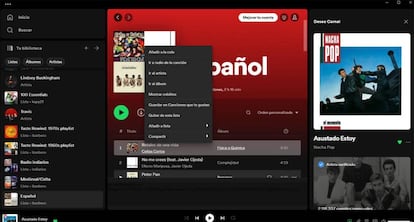
Para seleccionar canciones consecutivas, haz clic en la primera canción, luego mantén presionada la tecla Shift mientras haces clic en la última. Si deseas seleccionar todo en una lista, presiona Ctrl + A o Cmd + A. Esto te ahorrará tiempo en playlists grandes.
Cómo importar música local a una lista de Spotify
Utilizando la aplicación de escritorio de Spotify, puedes transferir tu propia música a Spotify importándola. Primero, asegúrate de que las canciones deseadas estén en tu computadora en una carpeta de fácil acceso. Una vez hecho esto, en Spotify, haz clic en el botón del menú de tres puntos en la esquina superior izquierda y ve a Editar y luego a Preferencias. Desplázate hacia abajo hasta Archivos locales y asegúrate de que el control deslizante Mostrar archivos locales esté habilitado.
Después de activar este control deslizante, verás las fuentes de varias carpetas de música en tu PC. Puedes desactivar las que no necesites. Para importar nuevas fuentes, haz clic en Agregar una fuente. Desde la ventana de selección de archivos que aparece, elige la carpeta de canciones que acabas de crear y haz clic en Abrir. Luego, verás que aparece en la lista Mostrar canciones de y asegúrate de que esté habilitado.
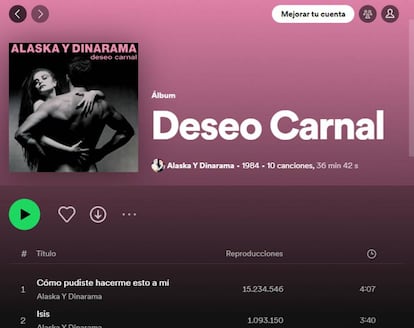
Ahora, haz clic en Tu biblioteca en la parte superior izquierda de Spotify y, en la pestaña Listas de reproducción, verás una nueva opción de Archivos locales. Haz clic en esto y verás toda la música local que seleccionaste anteriormente. Una vez que hayas ordenado todo, puedes volver a la configuración en el apartado anterior y mostrar nuevamente las fuentes que importaste en el pasado.
Cómo identificar la lista actual en Spotify
A veces, puedes escuchar una canción genial mientras usas Spotify y preguntarte en qué lista se encuentra. Al utilizar la aplicación de escritorio de Spotify, haz clic en la portada del álbum en la esquina inferior izquierda para ir directamente a la actual (o álbum). Verás la canción actual que se está reproduciendo, lo que te permitirá identificar de qué playlist proviene la canción.
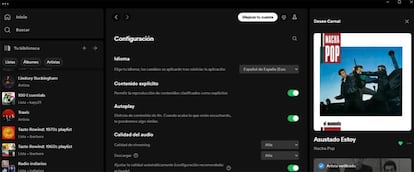
Evita hacer clic en el icono de flecha en la esquina superior derecha de la portada del álbum, ya que cambiará el tamaño de la imagen de la portada.
Cómo duplicar una lista en Spotify
Duplicar una lista en Spotify es útil si deseas hacer una copia de seguridad o personalizar una para compartirla con alguien más. Debes hacer esto de forma manual, pero no es difícil. Para conseguirlo, primero haz clic en Crear lista en la barra lateral izquierda. Asigna un nombre y luego abre el que deseas duplicar. Haz clic una vez en el título de la primera canción para seleccionar la pista.

Luego, presiona Ctrl + A (Cmd + A en Mac) para seleccionar todas las canciones de tu lista actual. Finalmente, arrastra y suelta (o copia y pega) las canciones resaltadas en la nueva playlist del panel izquierdo. Ten en cuenta que, si haces clic derecho en una existente, verás la opción Crear lista similar. Esto no duplica; en cambio, crea una con música similar a la actual. Es una excelente manera de descubrir más música que te encantará en Spotify.